碎片效果,通過(guò)PS中的濾鏡制作粒子碎片效果照片
時(shí)間:2024-03-09 06:47作者:下載吧人氣:24
教程教同學(xué)們利用碎片素材快速給人物圖片增加粒子碎片效果,制作這種效果的方法有很多,只需在添加碎片的位置上加上素材,再通過(guò)圖紙上的工具復(fù)制人物部分即可,用到PS中的濾鏡,具體操作起來(lái)也是比較簡(jiǎn)單的,即使是新手也可以學(xué)會(huì),教程詳細(xì)的教大家,操作起來(lái)也比較好上手,同學(xué)們操作起來(lái)得有耐心喲,感興趣的同學(xué)們一起來(lái)制作一下這種創(chuàng)意效果粒子人像吧,學(xué)會(huì)后可以在多方面進(jìn)行應(yīng)用,快來(lái)制作一下吧。
效果圖:
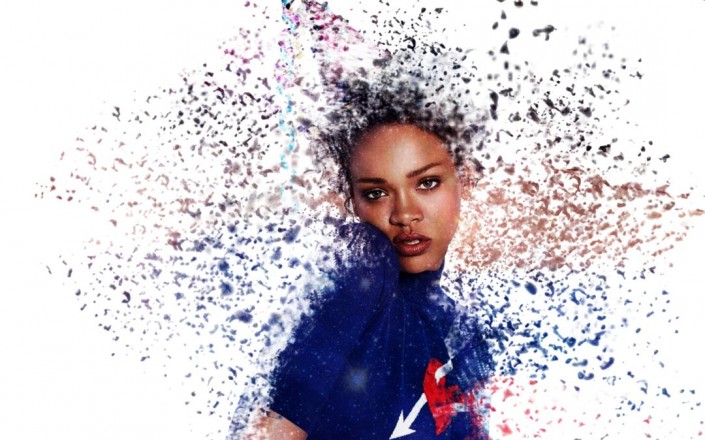 想學(xué)更多請(qǐng)?jiān)L問(wèn)www.16xx8.com
想學(xué)更多請(qǐng)?jiān)L問(wèn)www.16xx8.com
素材:


操作步驟:
第一步:打開(kāi)人物素材圖片,復(fù)制人物圖層,再利用魔術(shù)橡皮擦工具將背景去掉。
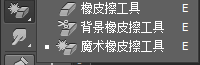

第二步:在背景層后面添加一個(gè)空白圖層,填充為白色,再?gòu)?fù)制圖層2,將圖層2命名為效果,圖層2副本命名為人。
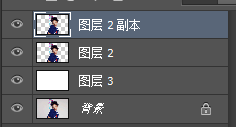
第三步:在效果圖層中按住Alt+蒙版添加蒙版(注意蒙版為黑色),人的圖層直接添加蒙版。(注意蒙版為白色)
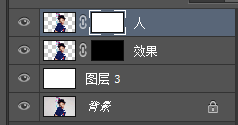
第四步:點(diǎn)擊濾鏡→液化,將人物邊緣往外推,盡量推到填滿整個(gè)畫面。
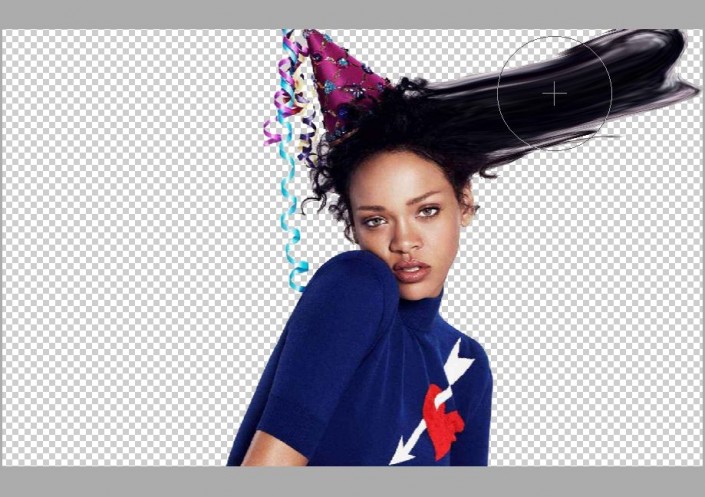
效果如下

第五步:選擇筆刷工具,注意將前景色改為黑色,涂抹命名為人的圖層,可以用幾種筆刷涂或者改一下筆刷的方向,這樣使得碎片方向可以不一致。
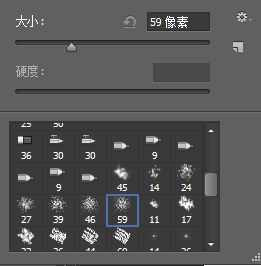
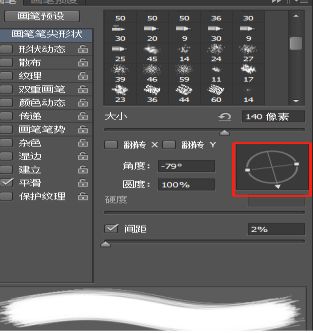
效果如下
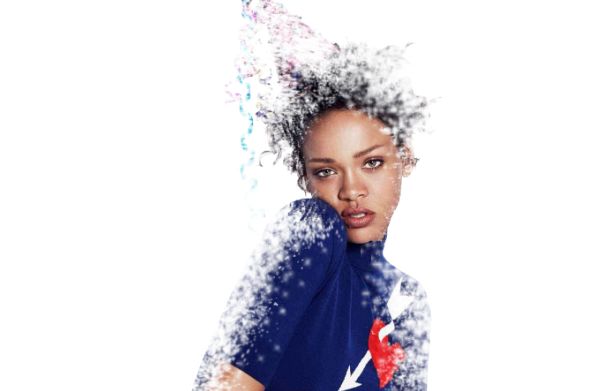
第六步:利用同樣的方法,涂抹命名為效果的圖層,注意將前景色改為白色,筆刷可以放大點(diǎn),涂抹出下面的效果。(涂抹時(shí)候要選擇蒙版)
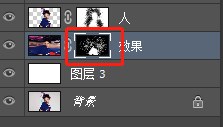

第七步:使用混合器畫筆工具,調(diào)節(jié)畫筆參數(shù),參數(shù)如圖,將碎片涂勻,注意在效果圖層中選擇人物。

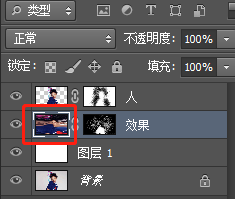

效果如下

第八步:置入宇宙素材,并將混合模式改為柔光。

第九步:選擇畫筆工具,將畫筆不透明度改為50%,流量為70%,涂抹人物的臉部,使五官看起來(lái)比較清晰。
完成:
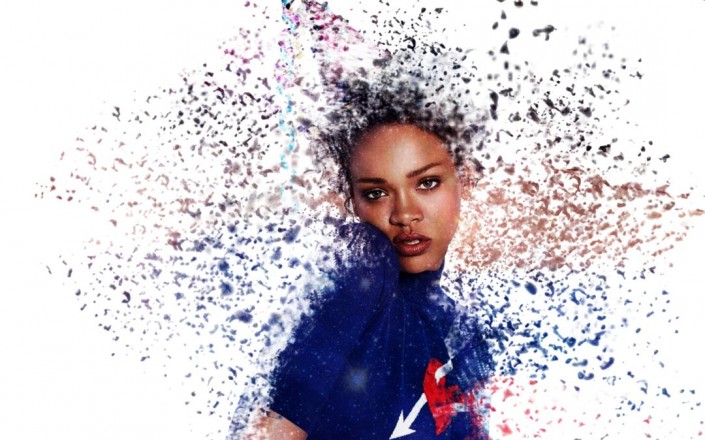 想學(xué)更多請(qǐng)?jiān)L問(wèn)www.16xx8.com
想學(xué)更多請(qǐng)?jiān)L問(wèn)www.16xx8.com
沒(méi)有想到液化還可以這么用吧?有時(shí)看似復(fù)雜的效果,其他真正動(dòng)手制作起來(lái),還是比較好制作的,關(guān)鍵是要開(kāi)始練習(xí),通過(guò)具體操作來(lái)學(xué)習(xí)一下吧。
相關(guān)推薦
熱門閱覽
- 1ps斗轉(zhuǎn)星移合成劉亦菲到性感女戰(zhàn)士身上(10P)
- 2模糊變清晰,在PS中如何把模糊試卷變清晰
- 3ps楊冪h合成李小璐圖教程
- 4ps CS4——無(wú)法完成請(qǐng)求,因?yàn)槲募袷侥K不能解析該文件。
- 5色階工具,一招搞定照片背后的“黑場(chǎng)”“白場(chǎng)”和“曝光”
- 6ps液化濾鏡
- 7PS鼠繪奇幻的山谷美景白晝及星夜圖
- 8LR磨皮教程,如何利用lightroom快速磨皮
- 9實(shí)際操作,在PS中如何批量給圖層重命名并導(dǎo)出
- 10ps調(diào)出日系美女復(fù)古的黃色調(diào)教程
- 11軟件問(wèn)題,PS顯示字體有亂碼怎么辦
- 12photoshop把晴天變陰天效果教程
最新排行
- 1室內(nèi)人像,室內(nèi)情緒人像還能這樣調(diào)
- 2黑金風(fēng)格,打造炫酷城市黑金效果
- 3人物磨皮,用高低頻給人物進(jìn)行磨皮
- 4復(fù)古色調(diào),王家衛(wèi)式的港風(fēng)人物調(diào)色效果
- 5海報(bào)制作,制作炫酷的人物海報(bào)
- 6海報(bào)制作,制作時(shí)尚感十足的人物海報(bào)
- 7創(chuàng)意海報(bào),制作抽象的森林海報(bào)
- 8海報(bào)制作,制作超有氛圍感的黑幫人物海報(bào)
- 9碎片效果,制作文字消散創(chuàng)意海報(bào)
- 10人物海報(bào),制作漸變效果的人物封面海報(bào)
- 11文字人像,學(xué)習(xí)PS之人像文字海報(bào)制作
- 12噪點(diǎn)插畫,制作迷宮噪點(diǎn)插畫

網(wǎng)友評(píng)論